Podobne tematy
[Router bezprzewodowy] Jak ustawić tryb Media bridge na routerze bezprzewodowym ASUS?
Co to jest tryb Media Bridge?
Router ASUS może działać w trybie Media bridge, który to tryb zapewnia najszybsze połączenie Wi-Fi 802.11ac wielu urządzeniom jednocześnie.
Aby ustanowić tryb Media bridge, potrzebujesz dwóch routerów ASUS - jednego skonfigurowanego jako stacja multimedialna, a drugiego jako routera. Skonfiguruj pierwszy router ASUS jako router, a następnie skonfiguruj drugi router ASUS jako Media bridge 802.11ac. Po udanej konfiguracji będziesz mógł podłączyć laptopy, telewizor Smart TV, konsolę do gier, rejestrator DVR, odtwarzacz multimedialny, itp. do stacji multimedialnej za pomocą kabla Ethernet.
Konfiguracja na przykładzie routera ASUS RT-AC68U i systemu operacyjnego Windows 10.
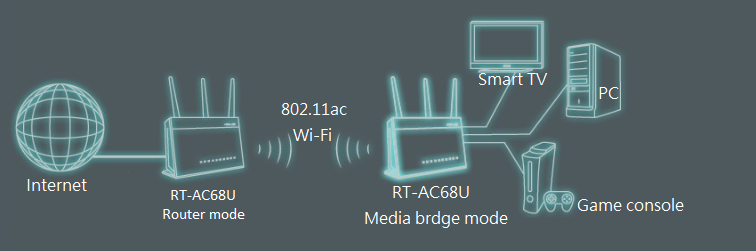
Jak skonfigurować tryb Media bridge?
Adres IP routera zostanie zmieniony po skonfigurowaniu jako Media Bridge. Aby znaleźć adres IP routera, należy pobrać i zainstalować narzędzie Device Discovery Utility. Proszę zapoznać się z [FAQ ASUS Device Discovery], aby dowiedzieć się więcej.
Krok 1: Otwórz przeglądarkę internetową i przejdź do strony ustawień routera (https://router.asus.com).

Uwaga: Proszę zapoznać się z Jak uruchomić graficzny interfejs użytkownika? (ASUSWRT), aby dowiedzieć się więcej.
Krok 2: Gdy zalogujesz się na stronie ustawień routera po raz pierwszy, zostaniesz automatycznie przekierowany na stronę kreatora konfiguracji - Quick Internet Setup (QIS).
Kliknij [Ustawienia zaawansowane]
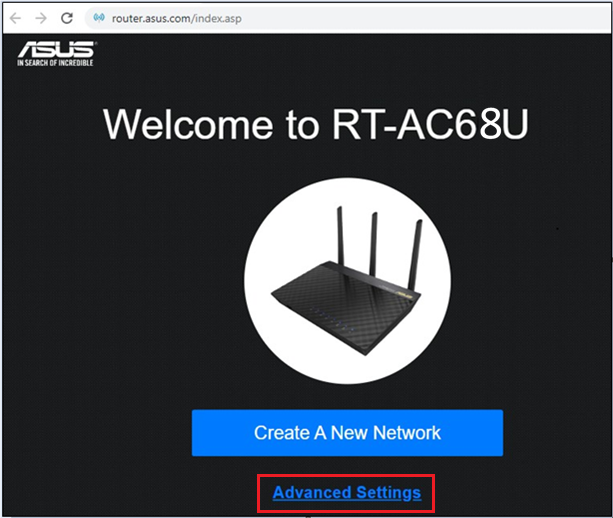
Krok 3: Kliknij [Wybierz tryb pracy]
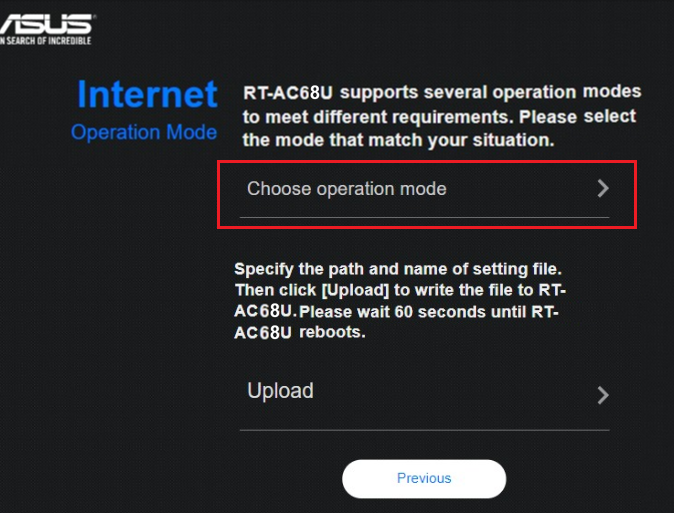
Krok 4: Kliknij [Media bridge]
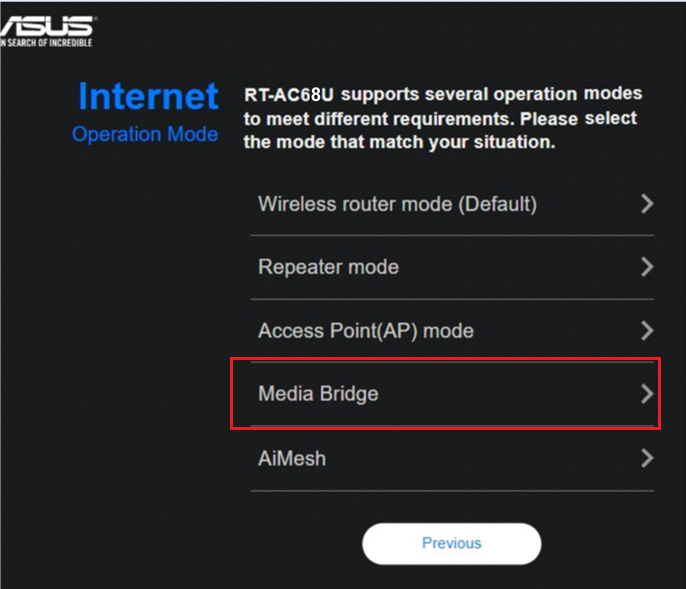
Krok 5: Wyszukaj sygnały Wi-Fi

Krok 6: Wybierz nazwę żadanej sieci Wi-Fi (2,4 GHz lub 5 GHz). Weźmy jako przykład [RT-AC68U_5GHz].
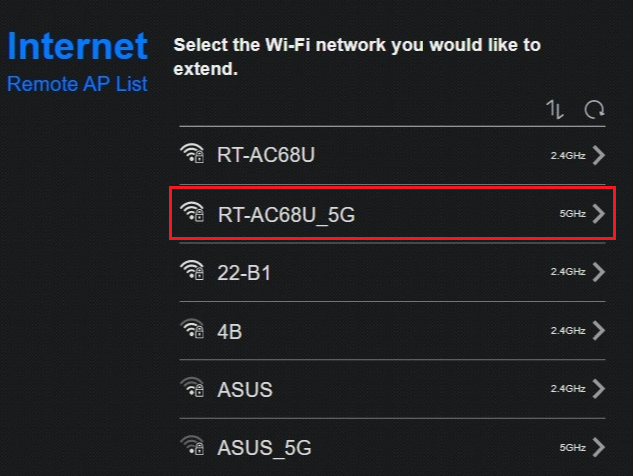
Krok 7: Wpisz klucz sieciowy Wi-Fi i kliknij [Dalej].

Krok 8 Kliknij [Automatyczny adres IP]

Krok 9: Zakończono konfigurację Media bridge.
Po zmianie trybu pracy możesz użyć funkcji Device Discovery, aby połączyć się z routerem i sprawdzić stan połączenia.
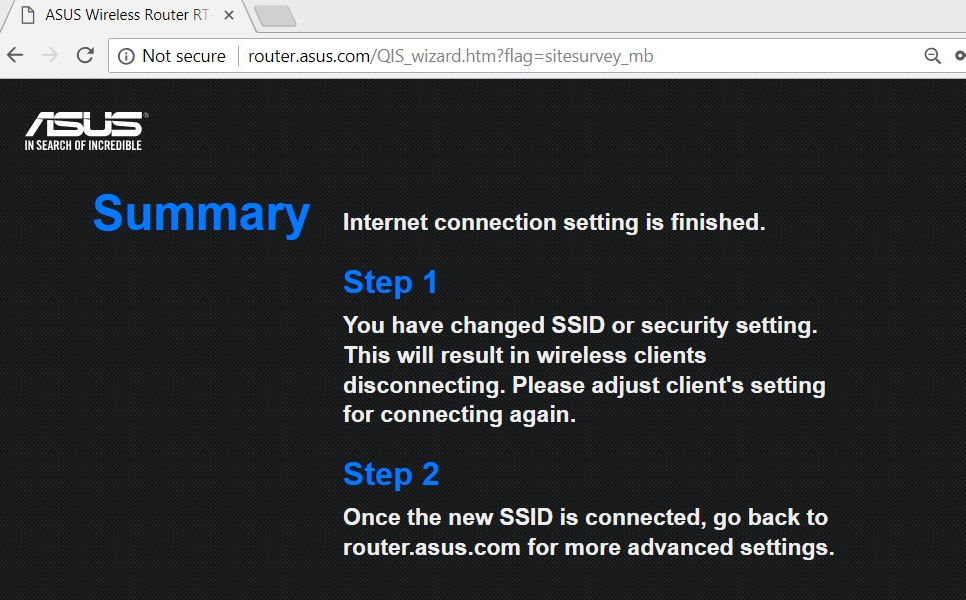
Jak wejść do ustawień routera pracującego w trybie Media bridge?
Krok 1: Otwórz narzędzie Asus Device Discovery, a następnie połącz komputer z routerem przez Wi-Fi lub kabel Ethernet.
Po podłączeniu komputera do routera możesz kliknąć przycisk [Wyszukaj], aby znaleźć adres IP routera bezprzewodowego, a następnie kliknąć [Adres IP].
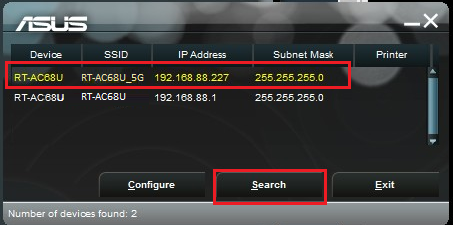
Krok 2. Wprowadź swoją nazwę użytkownika i hasło na stronie logowania, a następnie kliknij [Zaloguj się].
Krok 3: Teraz możesz użyć sieciowego interfejsu graficznego, aby skonfigurować ustawienia routera bezprzewodowego ASUS.
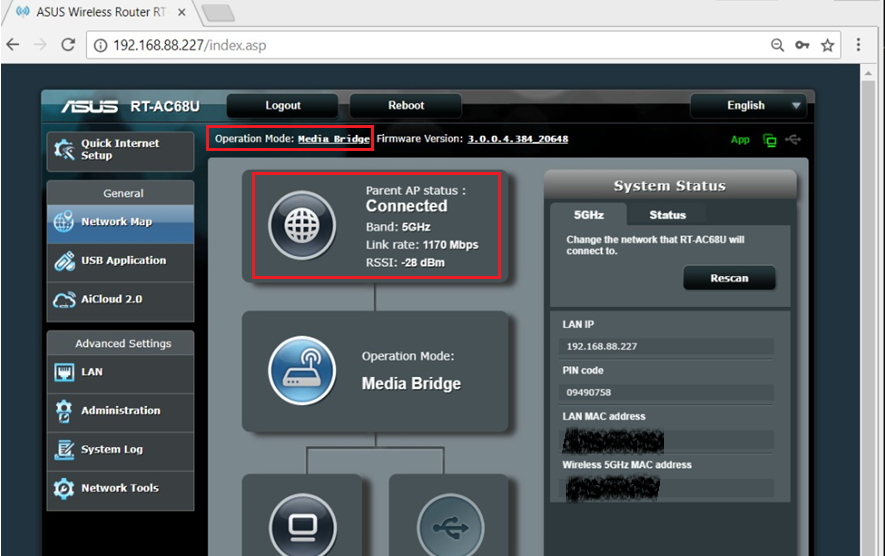
FAQ
1. Jak zmienić tryb pracy routera?
Przejdź do [Administracja -> Tryb pracy]. Wybierz Media bridge i kliknij Zapisz.
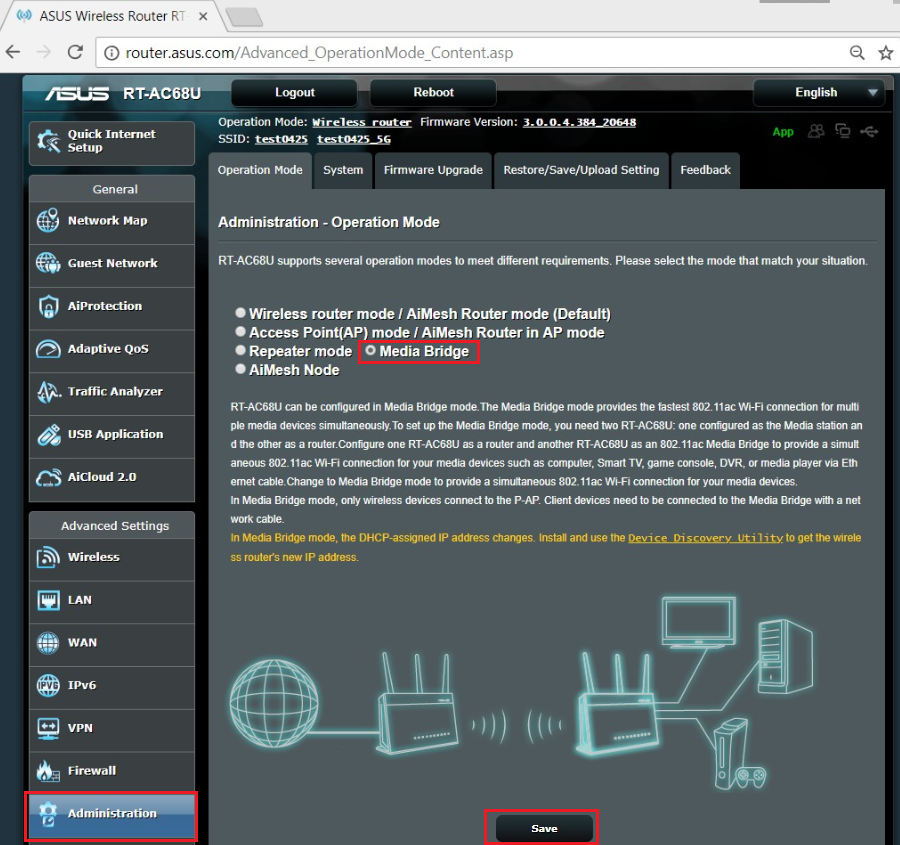
2. Stan połączenia routera wskazuje, że jest on podłączony do Media Bridge, ale nie może połączyć się z Internetem.
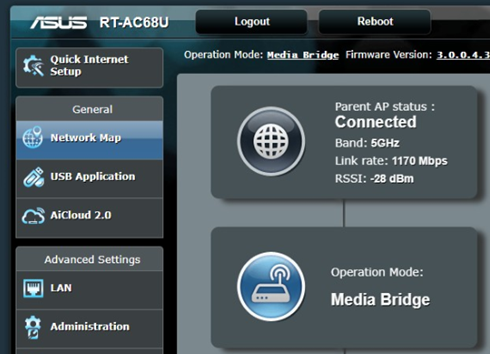
Zalecamy usytuowanie routera w pobliżu urządzenia bezprzewodowego, aby zminimalizować ryzyko zaburzenia i zerwania połączenia.
Uwaga: Router może pracować w dwóch trybach sygnału: 2.4 GHz i 5 GHz. Odległość transmisji sygnału 2,4 GHz jest większa niż 5 GHz, ale wymiania danych jest wolniejsza. Dla 5 GHz, zasięg sygnału jest mniejszy, ale prędkość maksymalna jest większa.
Gdy urządzenie bezprzewodowe jest często odłączane, zalecamy najpierw sprawdzenie, czy jest ono połączone z siecią Wi-Fi 2,4 GHz, czy 5 GHz i potwierdzenie odległości między urządzeniem bezprzewodowym a routerem, gdy sieć Wi-Fi jest rozłączona.
3. Po zakończeniu konfiguracji Media Bridge mój komputer nie może połączyć się z Internetem i nie ma dostępu do sieciowego interfejsu graficznego.
Zresetuj router do ustawień domyślnych i postępuj zgodnie z instrukcją Szybkiej konfiguracji Internetu, aby ponownie skonfigurować router.
Informacje na temat resetowania routera do ustawień domyślnych można znaleźć na stronie https://www.asus.com/pl/support/FAQ/1000925/
Skąd pobrać wskazane oprogramowanie?
Możesz pobrać najnowsze sterowniki, oprogramowanie, firmware i podręczniki użytkownika z ASUS Download Center.
Jeśli potrzebujesz więcej informacji na temat ASUS Download Center, skorzystaj z tego linku.





